
 Perguntas frequentes
Perguntas frequentes
 Vídeo tutorial
Vídeo tutorial
 Manuais
Manuais
 Ficha de dados
Ficha de dados
Quanto a isso, tente mudar a rede à qual seu telefone está conectado, por exemplo, usando dados móveis ou, se seu roteador for de banda dupla, usando Wi-Fi 5G.
Enquanto isso, observe que a conexão de rede pode afetar o desempenho de streaming dos seus dispositivos EZVIZ, por isso sugerimos uma velocidade média de upload de 2 Mbps ou melhor. Para verificar a velocidade, você pode ficar perto do seu dispositivo EZVIZ, conectar seu telefone celular ao Wi-Fi e visitar www.speedtest.net para testar.
(Para um dispositivo de 3MP, sugerimos uma velocidade média de upload de 3 Mbps ou melhor. Se for um dispositivo de 4MP, sugerimos uma velocidade média de upload de 4 Mbps ou melhor.)
Se você ainda estiver enfrentando problemas de visualização ao vivo em sua rede Wi-Fi, também pode tentar alterar as configurações de canal do seu roteador ou remover alguns dispositivos que você raramente usa do seu roteador para garantir largura de banda suficiente.
Se você está enfrentando dificuldades para carregar sua câmera EZVIZ, aqui estão alguns passos que você pode seguir para solucionar o problema:
1. Verifique a fonte de energia: Certifique-se de que a tomada que você está usando esteja funcionando corretamente. Você também pode tentar conectar a câmera em uma tomada diferente.
2. Verifique o cabo de energia: Certifique-se de que o cabo de energia não está danificado ou desgastado. Você também pode tentar usar um cabo de carregamento diferente para ver se isso resolve o problema.
3. Resetar a câmera: Se ainda houver energia restante na câmera, você pode tentar resetá-la pressionando e segurando o botão de reset por cerca de 10 segundos. Isso normalmente restaurará a câmera para suas configurações padrão e pode ajudar a resolver quaisquer problemas de carregamento.
1. Primeiramente, certifique-se de que a câmera está online e possui uma conexão de rede forte e estável.
2. Garanta que a função de Notificação de Alarme esteja ativada no aplicativo EZVIZ.
Para a maioria das câmeras EZVIZ, você pode verificar da seguinte maneira: a partir da página inicial, toque no ícone de três pontos para acessar a página de Configurações do Dispositivo, toque em "Notificação de Alarme" e ative-a; ou para outros modelos específicos, toque em "Notificação", ative "Receber Mensagem do Dispositivo" no lado do Aplicativo e certifique-se de que a "Notificação do Aplicativo EZVIZ" também está ativada.
3. Por favor, também exclua quaisquer programações de notificação que você tenha definido anteriormente seguindo os passos abaixo:
Na página de Notificação de Alarme, toque em Configurar Programação de Notificação e exclua suas programações, em seguida, desative o botão de Programação de Notificação;
Alternativamente, para outros modelos específicos, na página de "Notificação", toque em "Programação de Notificação", insira "Programação Personalizada" e limpe os períodos de tempo que você definiu, em seguida, volte e selecione a opção "Todo o Tempo".
4. Depois de ter feito o acima, execute um teste para ver se a câmera pode ser acionada normalmente ou não.
Certifique-se de selecionar "suave" ou "intensivo" como o som de detecção da câmera, e então agite as mãos na frente da lente da câmera até ouvir o som "beep". Se não, por favor resete a câmera pressionando o botão de Reset e reconfigure a câmera para ver se isso resolve o problema.
Se você já instalou um cartão SD na sua câmera, mas o status no aplicativo EZVIZ mostra "Sem cartão de memória" ou "Insira um cartão SD", abaixo estão algumas etapas de solução de problemas para resolver o problema para você:
Passo 1: Certifique-se de que tanto o firmware da sua câmera quanto o aplicativo EZVIZ estão rodando na versão mais recente.
Passo 2: Certifique-se de que o cartão SD seja de classe 10 ou classificado como UHS-1. O formato de arquivo do cartão SD deve ser FAT32 para capacidades abaixo de 64GB e exFAT para capacidades de 64GB e acima.
Recomendamos que você verifique a lista de compatibilidade em nosso site.
Passo 3: Desligue sua câmera, remova e reinsira o cartão SD, ligue a câmera e então inicialize o cartão novamente no aplicativo EZVIZ se o cartão SD puder ser reconhecido. Enquanto isso, certifique-se de que o cartão foi instalado corretamente e não está defeituoso ou danificado.
*Antes da inicialização, lembre-se de fazer backup de arquivos importantes salvando ou exportando-os, se necessário.
Passo 4: Se não funcionar, tente redefinir sua câmera para as configurações de fábrica segurando o botão Reset. Isso restaurará o dispositivo para as configurações de fábrica padrão e poderá ajudar a resolver problemas menores.
Passo 5: Para descartar ainda mais a questão do cartão SD, você pode tentar testar com um cartão SD diferente ou instalar o cartão em questão em outro dispositivo EZVIZ.
Por favor, verifique primeiro o status da luz indicadora:
- Se estiver azul sólido ou piscando lentamente em azul, atualize a página inicial no aplicativo EZVIZ para verificar se a câmera está online ou não.
- Se a luz indicadora estiver piscando lentamente em vermelho, você pode tentar os dois métodos a seguir:
1) Reinicie o seu roteador, pois ele pode estar enfrentando problemas de conectividade e alcance.
2) Desconecte a sua câmera, espere de 10 a 30 segundos e depois reconecte para ver se isso resolve o problema de offline.
Se a câmera ainda estiver offline, você pode tentar reconfigurá-la seguindo os passos abaixo:
- Conecte o seu smartphone à sua rede Wi-Fi doméstica de 2,4 GHz se a sua câmera suportar apenas 2,4 GHz.
- Abra o aplicativo EZVIZ, toque no ícone de três pontos para acessar a página de Configurações do Dispositivo e toque no botão Wi-Fi.
- Reset o dispositivo pressionando o botão de reset por alguns segundos.
- Aguarde um pouco, verifique se a luz indicadora começa a piscar rapidamente em azul e toque em Avançar.
- Verifique se o seu Wi-Fi e senha estão corretos. Em seguida, toque em Avançar para se conectar ao AP do dispositivo.
- Aguarde o dispositivo ser configurado e ele deve voltar online.






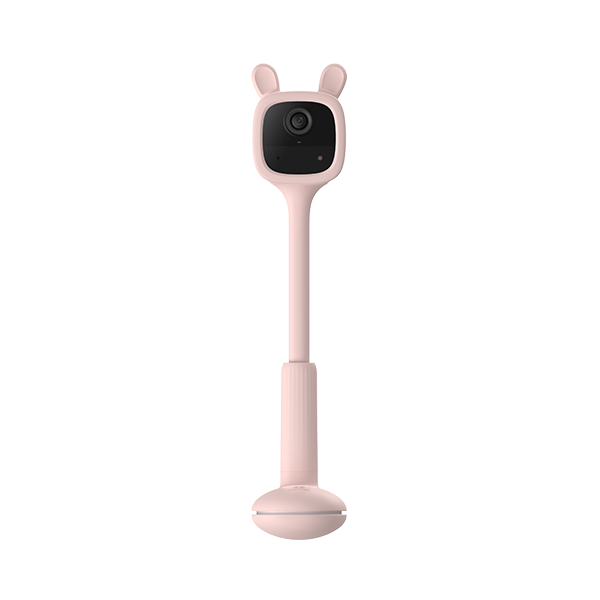

 Perguntas frequentes
Perguntas frequentes
 Vídeo tutorial
Vídeo tutorial
 Manuais
Manuais
 Ficha de dados
Ficha de dados

